خب خب، سلام؛ داخل بلاگ قبلی باهم فهمیدیم که tinkerboard چیه، بیشتر تمرکز سخت افزاری داشتیم اما حالا میخوایم یه نگاهی داشته باشیم از اینکه چجوری کار کردن باهاش رو شروع کنیم، اگر با رزبری کار کرده باشین تقریبا شبیه همدیگه هستن؛ پس بیاین شروع کنیم، البته تو این اپیزود فقط سیستم عامل های مخصوص tinkerboard رو بررسی می کنیم. برای آموزش های بیشتر به CiferTech مراجعه کنید، همچنین برای حمایت از من حتما پیج من در اینستاگرام را دنبال کنید. ^-^
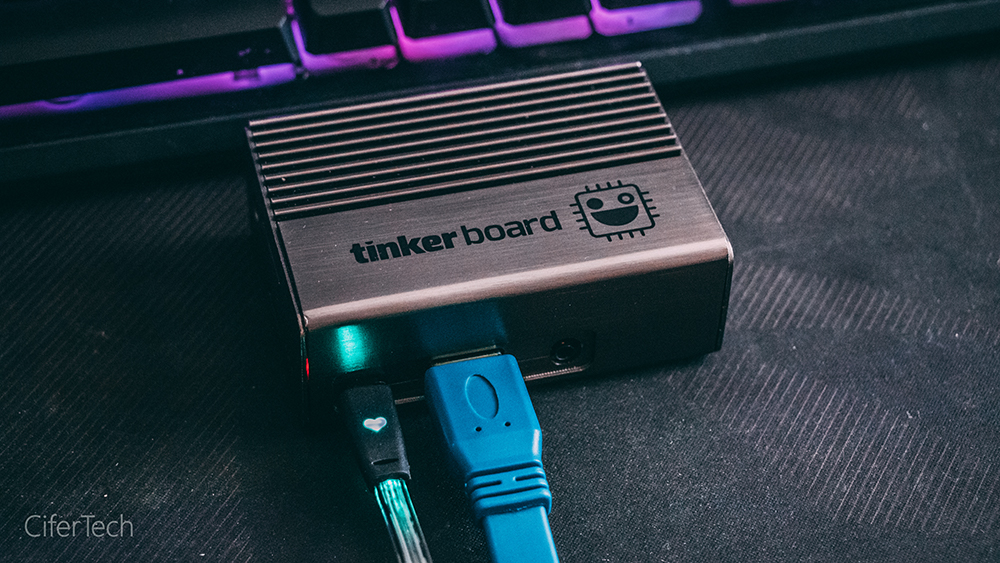
به این وسایل هم احتیاج داریم:
- کارت Micro SD
- کابل Micro USB و یک آداپتور برق 5V/2~2.5A USB با علائم LPS
- مانیتور با کابل HDMI
- کیبورد و ماوس
اول از همه روی این لینک کلیک کنید و سیستم عامل دبیان بیسی که ایسوس برای تینکر منتشر کرده رو دانلود کنید. این که دبیان بیس هست میتونه جالب باشه برای امثال من، جلوتر بیشتر دربارش حرف میزنیم.
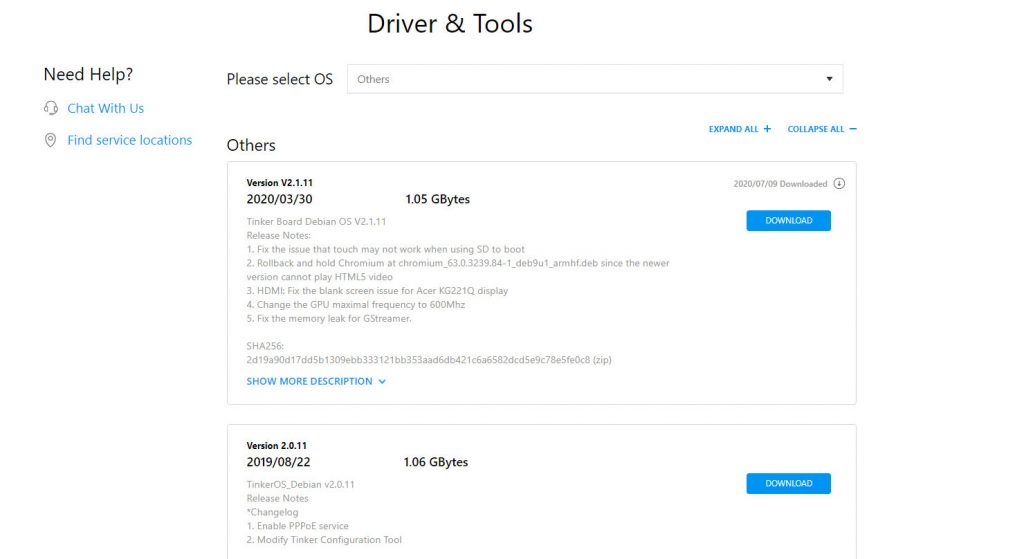
وقتی وارد لینک شدین صفحه بالا رو می تونید ببینید، دو تا مورد اول سیستم عامل های بر پایه دبیان هستن که می تونید دانلود کنید، یک مورد هم پایین تر هست که تجربه یک سیستم اندرویدی رو به کاربر میده.
خب حالا بعد از اینکه فایل های ایمیج رو دانلود کردید دو تا نرم افزار نیاز داریم برای فرمت کردن SD card و نوشتن فایل ایمیج؛
- Win32Diskimager
- SD card formatter
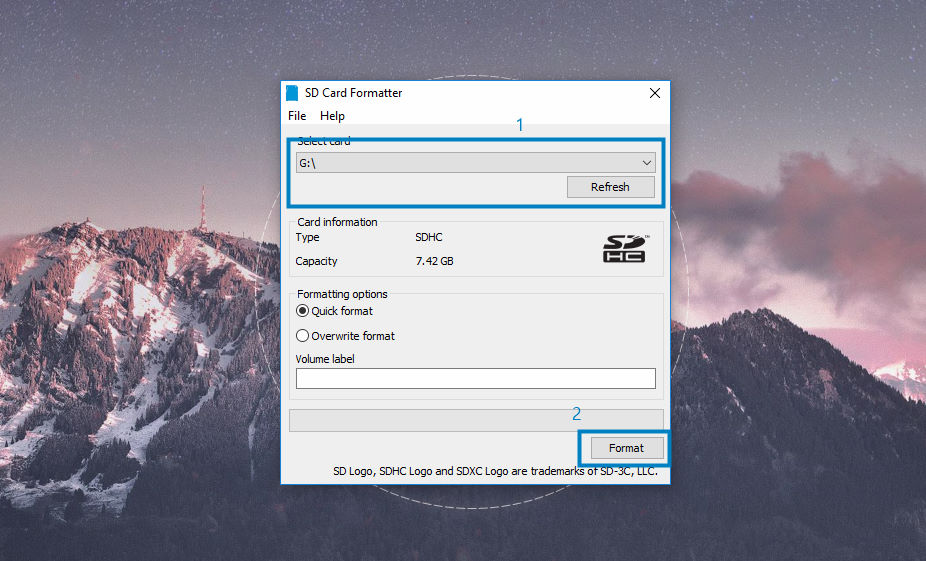
اینجا اول SD card رو مشخص کنید(دقت کنید اشتباه انتخاب نکنید) و خیلی آسون فرمت رو بزنید تا فرآیند فرمت شروع بشه؛ الان دیگه کارت حافظه آمادست برای اینکه فایل ایمیج رو Write کنیم.
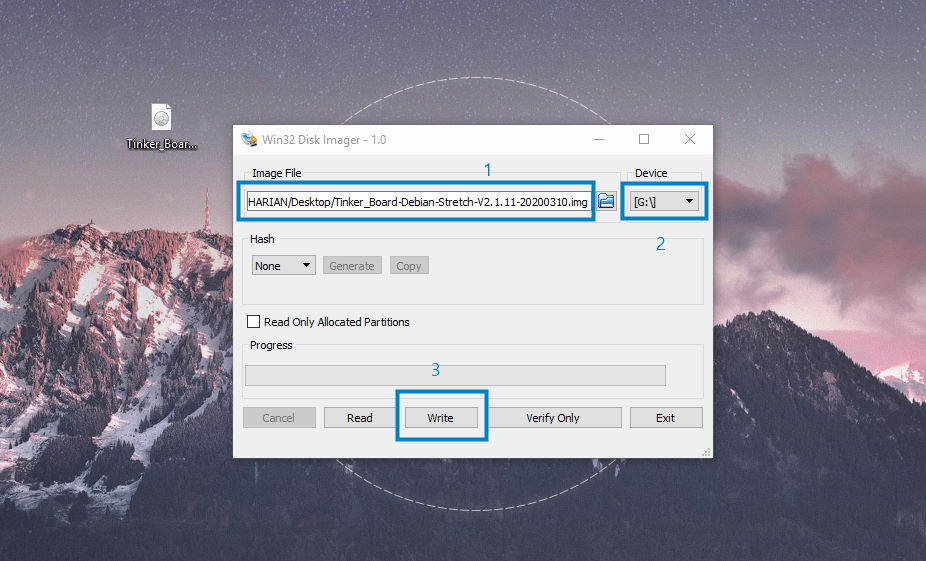
در این مرحله فایلی که با فرمت .img دانلود کردیم رو با استفاده از این نرم افزار داخل کارت حافظمون write می کنیم، فقط کافیه طبق تصویر اول فایل img رو بهش معرفی کنیم، کارت حافظمون رو مشخص کنیم، در نهایت Write.
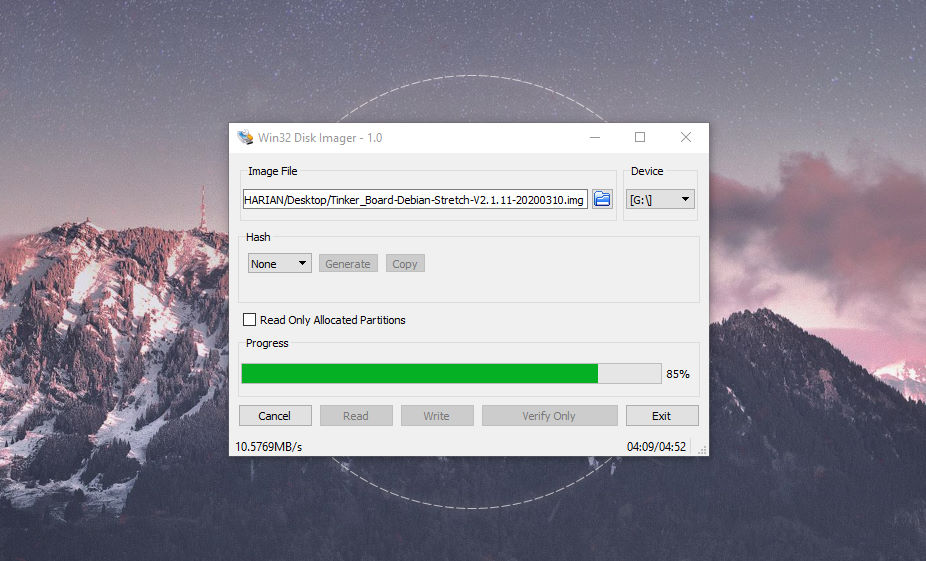
شاید یکم طول بکشه؛ بستگی به کلاس کارت حافظتون داره، صبر داشته باشید …

خب حالا فقط باید Micro USB و HDMI رو به برد وصل کنید و البته کارت حافظه؛ دقت کنید کابل مناسب برای پاور دستگاه انتخاب کنید چون اگر سیستم بوت نشد، این میتونه یکی از دلایلش باشه که برای من هم اتفاق افتاد.

تبریک، tinkerboard آماده استفاده هست.
تجربه اندروید با Tinker
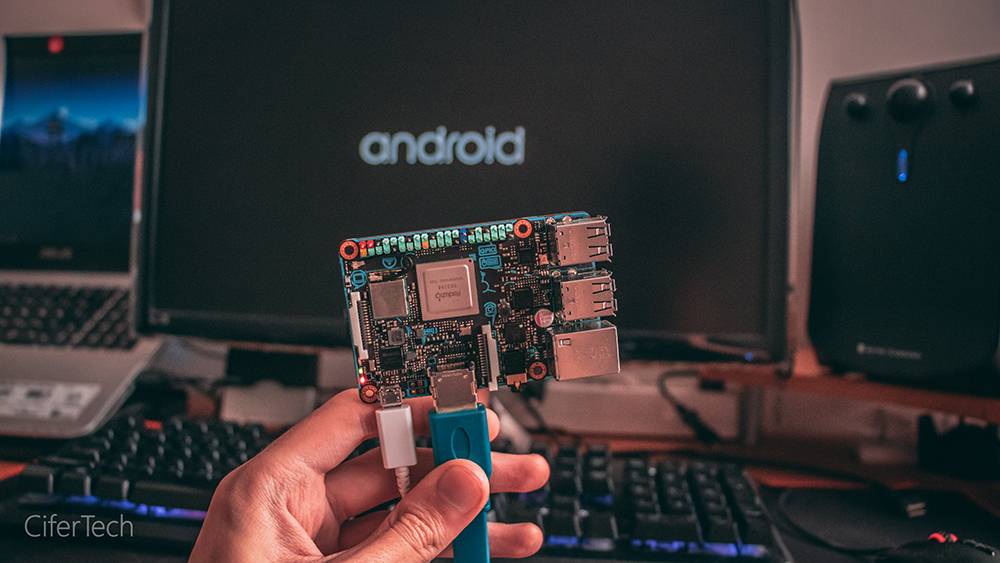
همینطور که قبل تر اشاره کردم داخل بخش دانلود OS ها می تونید گزینه Android رو هم ببیند که میتونه خیلی کاربردی باشه برای پروژه های مختلفی که کار می کنید؛ اگر هم که یک صفحه تاچ به تینکر وصل کنید دیگه خودتون فکرشو بکنید چقد عالی میشه.

برای نصب نسخه اندروید هم تمام مراحل بالا رو دنبال کنید، فقط باید از فایل img. اندروید استفاده کنید 🙂
خوشحال میشم نظراتتون رو بشنوم، این آسون ترین راه حمایت از سمت شما میتونه باشه